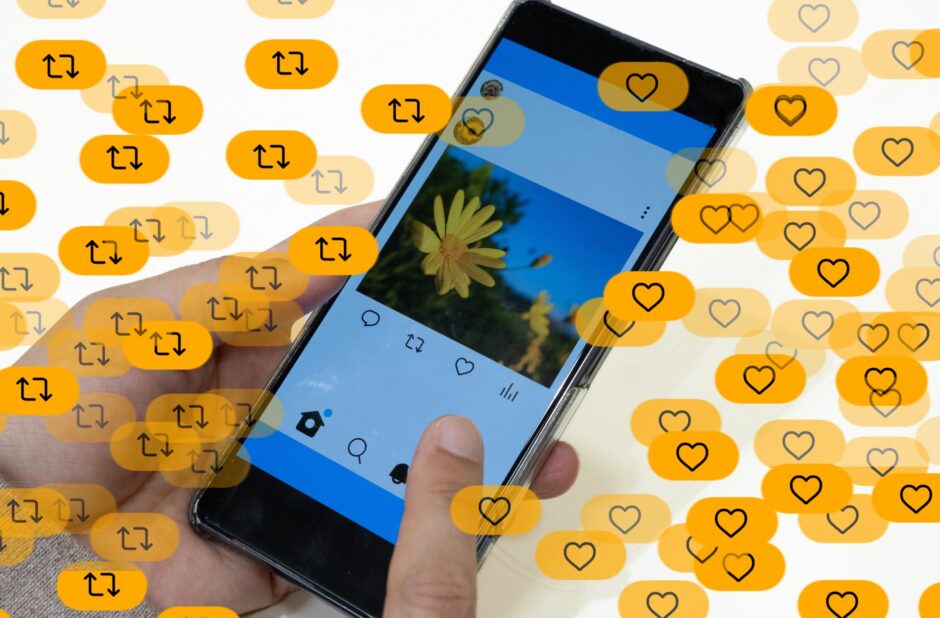スマホアプリをパソコンで動かしたくて調べてみたら、Androidエミュレーターの存在を知りました。
でも最初はエミュレーターの設定方法がわからず、かなり苦労しました。
めちゃくちゃ便利なツールなのに、設定でつまずいてしまうのはもったいない。
そこでこの記事では、自分が実際に試して成功した方法を中心に、初めてエミュレーターを使う人のために書いていきます。
エミュレーターを使うための4つの準備ステップ!設定はこれだけでOK
Androidエミュレーターの設定は、実はそんなに難しくありません。
順番に設定を進めれば、30分程度で使えるようになります。
設定のやり方を知っているかどうかで、かかる時間は全然違う。
大丈夫です!この章で基本的な設定手順を丁寧に説明しますので、初心者の方でも簡単に始められますよ。
また、設定にそれほど時間はかかりません。
手順に従って進めれば、すぐに使い始められます。
・エミュレーターのダウンロード方法を確認しよう
・システム要件をチェックしてパソコンが対応しているか確認しよう
・インストール手順を順番に進めよう
・基本的な設定項目を押さえよう
1.1 エミュレーターの選び方とダウンロード
まず最初に、使うエミュレーターを決めましょう。
BlueStacks、NoxPlayer、LDPlayerなど、いろいろな種類があります。
それぞれの公式サイトからダウンロードできるので、パソコンに合ったものを選んでみてください。
1.2 システム要件の確認
エミュレーターを入れる前に、パソコンが動作する条件を満たしているか確認が必要です。
CPUの性能、メモリの容量、ハードディスクの空き容量をチェックします。
この確認を飛ばすと、せっかくインストールしても動かない可能性があるんです。
1.3 インストール手順
ダウンロードしたファイルを実行したら、画面の指示に沿って進めていきます。
インストールする場所を選んだり、デスクトップにショートカットを作るかどうかを決めたりします。
これが終わったら、早速起動してみましょう!
1.4 基本設定の調整
エミュレーターが起動したら、基本的な設定を調整する番です。
画面の大きさ、使うCPUの数、メモリの使用量など、いろいろな設定ができます。
最初は標準の設定でも問題ないので、徐々に自分好みに変えていけば大丈夫です。
・エミュレーターは定期的にアップデートされるので、最新版を使うようにしましょう
・無料版と有料版がある場合は、まずは無料版で試してみるのがおすすめです
・エミュレーターによって操作方法が少し違うので、公式サイトのガイドも参考にしてください
・初期設定が終わったら、実際にアプリをインストールして動作確認をしてみましょう
Windowsでエミュレーターを使うなら知っておきたい4つのこと
WindowsでAndroidエミュレーターを使う方法について、詳しく見ていきます。
Windowsならではの注意点を知っておくと、トラブルを避けられます。
快適に使うためのコツも紹介するので、ぜひ参考にしてください。
多くのエミュレーターはWindows 10以降に対応しています。
バージョンによる大きな違いはありませんが、最新のWindows 11の方が動作が安定する傾向にあります。
エミュレーターの設定を適切に行えば、パソコンへの負荷を抑えることができます。
この章で紹介する方法を参考にしてみてください。
・Windowsの仮想化技術を有効にしよう
・グラフィックドライバーを最新にアップデートしよう
・エミュレーターの設定でリソース使用量を調整しよう
・不要なバックグラウンドアプリを終了しよう
2.1 Windowsの仮想化技術の有効化
エミュレーターをスムーズに動かすには、WindowsのHyper-V機能をオンにする必要があります。
コントロールパネルから「Windowsの機能の有効化または無効化」を開いて、Hyper-Vにチェックを入れます。
この設定をすると、エミュレーターの動きがホントによくなります!
2.2 グラフィックドライバーの更新
エミュレーターは画面表示の処理が多いので、グラフィックドライバーを新しくすることが大事です。
NVIDIAやAMDの公式サイトから、自分のパソコンに合った最新のドライバーを入れましょう。
これで、エミュレーターの画面がよりスムーズに表示されるようになります。
2.3 エミュレーターの設定最適化
エミュレーター側の設定も、Windowsに合わせて調整が必要です。
CPUやメモリの使用量、画面の大きさなどを変更できます。
パソコンの性能に余裕があれば設定を上げて、足りない場合は下げるなど、バランスを取ることがポイントです。
2.4 バックグラウンドアプリの管理
エミュレーターを使う時は、使っていないアプリは終了しておきましょう。
タスクマネージャーを開いて、動いているアプリを確認します。
使っていないものを終了すれば、エミュレーターにより多くのパワーを使えるので、動きがよくなります。
・Windowsのページファイルサイズを増やすと、メモリ不足を解消できることがあります
・エミュレーターは、SSDにインストールすると起動が早くなります
・マルチディスプレイ環境なら、エミュレーターを別画面で表示すると作業がしやすくなります
・Windows Defenderの除外設定にエミュレーターを追加すると、パフォーマンスが向上する場合があります
PS2のゲームを楽しむための超重要なポイント!初めてでも失敗しない方法
AndroidエミュレーターでPS2のゲームを遊ぶ方法について、くわしく説明します。
PS2のエミュレーターは少し難しい面もありますが、コツさえ知っていれば楽しめます。
これから紹介する方法なら、PS2のゲームを快適に遊べるようになります。
はい、AndroidエミュレーターとPS2エミュレーターを組み合わせることで、パソコン上でPS2ゲームを楽しむことができます。
ただし、著作権に注意が必要です。
自分が所有するゲームソフトのバックアップを使用する場合は問題ありませんが、違法にダウンロードしたROMの使用は避けてください。
・PS2エミュレーターの選び方を確認しよう
・BIOSファイルの設定方法を理解しよう
・グラフィック設定の調整方法を学ぼう
・コントローラーの設定方法をマスターしよう
3.1 適切なPS2エミュレーターの選択
まず初めに、信頼できるPS2エミュレーターを選びます。
パソコンでよく使われる「PCSX2」というエミュレーターがすごく便利です。
公式サイトからダウンロードして、Androidエミュレーターの中に入れてみましょう。
3.2 BIOSファイルの設定
PS2エミュレーターには、PS2のBIOSファイルが必要になります。
これは持っているPS2本体から取り出すか、ネットで入手します。
BIOSファイルをエミュレーターの決まった場所に置いて、設定画面で認識させます。
3.3 グラフィック設定の調整
PS2ゲームを快適に遊ぶには、グラフィック設定を調整することが大切です。
画面の解像度や画質設定などを変更できます。
パソコンの性能に合わせて設定を変え、動きと画質のバランスを取ってみましょう。
3.4 コントローラーの設定
PS2ゲームを楽しむには、コントローラーの設定も重要なポイントです。
キーボードでも遊べますが、USBのゲームパッドを使うとより本格的に遊べます。
エミュレーターの設定画面でボタンの配置を変更して、使いやすくカスタマイズしましょう。
・ゲームによっては相性が悪く、うまく動作しない場合があります
・セーブデータの保存場所を確認し、定期的にバックアップを取ることをおすすめします
・エミュレーターの設定はゲームごとに保存できるので、ゲームに合わせて最適化しましょう
・公式フォーラムやコミュニティを活用すると、トラブル解決のヒントが得られます
困ったときの解決方法!エミュレーターのトラブル対策集
エミュレーターを使っていると、時々問題が起きることがあります。
でも、ほとんどの問題は簡単な方法で解決できます。
このページで紹介する対処法を知っておけば、トラブルにも慌てずに済みます。
エミュレーターが起動しない場合は、パソコンの再起動やエミュレーターの再インストールで解決することが多いです。
アプリが途中で落ちる問題は、メモリ不足が原因かもしれません。
エミュレーターの設定でメモリ割り当てを増やしてみてください。
・エミュレーターの動作が遅い時の対処法を覚えよう
・画面が表示されない問題の解決方法を知ろう
・音が出ない時のチェックポイントを押さえよう
・アプリがインストールできない時の対策を学ぼう
4.1 エミュレーターの動作が遅い場合の対処法
動きが遅いときは、まずパソコンの性能をチェックします。
CPUやメモリが足りていない可能性があるんです。
エミュレーターの設定で画面の大きさを小さくしたり、CPUの使用量を調整したりすると、改善されることがたくさんあります。
4.2 画面が表示されない問題の解決方法
エミュレーターを起動しても画面が表示されないとき、グラフィックドライバーに問題がある可能性があります。
最新のドライバーに更新してみましょう。
それでもダメなら、エミュレーターの設定で表示モードを変更すると直ることもあります。
4.3 音が出ない時のチェックポイント
音が出ないときは、まずWindowsの音量設定を確認します。
次に、エミュレーター内の音の設定をチェックしてください。
それでも解決しないなら、音声ドライバーを入れ直すと直ることもあります。
4.4 アプリがインストールできない時の対策
アプリが入らないときは、エミュレーターの中の空き容量を確認します。
容量が足りないなら、使っていないアプリを消すか、エミュレーターの設定で容量を増やしてみましょう。
また、GooglePlayストアにログインできているかも確認が必要です。
・エミュレーターの公式フォーラムやサポートページで最新の情報を確認しましょう
・問題が解決しない場合は、エミュレーターの再インストールが有効なことがあります
・パソコンの再起動で簡単に解決することもあるので、まずは試してみましょう
・アンチウイルスソフトがエミュレーターの動作を妨げている可能性もあるので、一時的に無効にしてみるのも手です
エミュレーターの初期設定はこれで完了!さっそくスマホアプリを楽しもう
ここまで、Androidエミュレーターの使い方と設定方法について、くわしく説明してきました。
エミュレーターを使えば、パソコンの大きな画面でスマホアプリを楽しめます。
PS2のゲームで遊べるようになれば、さらに楽しみ方が広がります。
この記事を参考に、ぜひエミュレーターを使ってみてください!